iPadOS 16には、フローティングアプリウィンドウ以上のものがあります。 ファイルアプリにはいくつかの重要な改善があり、天気アプリがあり、メールアプリとメッセージアプリに優れた新機能が表示されます。 さらに、Appleコンピューター間でFaceTime通話を渡すことができます。
これらの拡張機能は、 iPadOS16をサポートするすべてのiPadですから、Apple M1プロセッサを搭載していないタブレットでは、今秋には何も起こらないと思います。 それは真実ではありません。
iPadOS 16:AppleAシリーズプロセッサと Mシリーズプロセッサ
iPadOS16の特徴的な機能は次のとおりです。 サイズ変更可能なフローティングアプリウィンドウと外部モニターの完全サポート. しかし、これらは メモリ容量が必要です AppleM1プロセッサの。 Aシリーズのタブレットはできません。
Aシリーズのチップを持っている人が取り残されていると感じているのは理解できます。 しかし、iPadにMシリーズチップが搭載されていないため、アップグレードしても何も得られないと不満を言う人が多すぎます。
それは真実ではない。 この秋、すべてのiPadに登場する複数の優れた新機能があります。
ファイルアプリはiPadOS16でメジャーアップグレードされます
iPad版のファイルアプリケーションの制限に関する苦情は数年前にさかのぼります。 だからこそ、iPadOS 16が、人々が何度も要求した機能を追加することを多くの人が見落としているのは驚くべきことです。
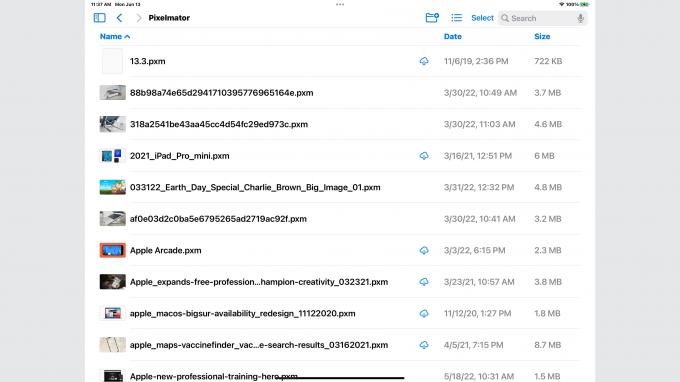
スクリーンショット:Apple / Cult of Mac
最も便利な機能は、並べ替え可能な列です。 以前は、ファイルにはさまざまな方法でファイルを配置するための半隠しオプションがありました。 今後のバージョンでは、これはmacOS、Windowsなどと同様の方法です。
また、フォルダがどのくらいのドライブスペースを占めているかを(ついに!)知ることができるのも気に入っています。
Appleは、新しいバージョンがファイル拡張子を変更する機能を提供することを約束していますが、これを行う方法がわかりません。 しかし、私はiPadOS 16 Beta 1をテストしており、この機能がまだ含まれていない可能性があります。
ただし、ファイルアプリにはまだ改善の余地があります。 特に、リムーバブルドライブのサイズはわかりませんが、ベータ1の制限である可能性があります。 ドライブを再フォーマットすることもできません。
要するに、iPadファイルアプリケーションは、macOSファイルアプリにもっと似たものになりつつあります。
ついにiPadOS天気アプリ
何年にもわたる批判を呼んだもう1つのiPadの弱点は、Weatherアプリの欠如でした。 以前は、WeatherウィジェットはユーザーをWebサイトに送信しただけでした。 さて、私たちが求めたアプリはここiPadOS16にあります。

スクリーンショット:Apple
リアルタイムの気象条件、次の24時間および次の10日間の予測を提供します。 雨が降っている場所と、数時間以内に雨が降る場所を示すアニメーションマップもあります。 その他の優れた追加機能には、風速と風向、気圧、湿度、最近の降水量などがあります。
言い換えれば、それは広告を刺激することなく無料で利用できる天気の良いアプリです。
iPadOS16でのメールとメッセージの改善
iPadOS 16のメールアプリに登場する最高の新機能は、送信取り消しです。 あなたが得る 気が変わる10秒 メールの送信について。 うまくいけば、ファイルを添付するのを忘れたことに気付くのに十分な時間です。
使い方は簡単です。メールを送信するとすぐに、iPhone画面の下部に「 送信を元に戻す. タップするとメールは送信されません。 代わりに、編集のために再び開きます。

スクリーンショット:Apple
また、後で自動的に送信するようにメールを設定できます。 送信ボタン(青い矢印が付いています)を押し続けて、 ポップアップウィンドウには、いくつかの事前設定されたタイミングオプションがあります. 打つ 後で送信 正確な時刻を選択します。
メールにはリマインドミー機能もあります。 これを使用してメッセージにマークを付けると、後で適切に応答する時間があるときにポップアップ表示されます。 それは素晴らしいことですが、それが十分に主張しているとは思いません。うまくいけば、これは後のiPadOS16ベータで変更されるでしょう。
同様に、今後のバージョンのメッセージでは、送信してから15分以内にテキストを編集できます。 または、メッセージの送信を取り消すこともできます。 ただし、これらの改善は、iPadOS16またはiOS16ユーザーにメッセージを送信する場合にのみ利用できます。 また、Androidユーザーに送信されるテキストは常に除外されます。
Appleデバイス間でFaceTime通話をハンドオフする
私が気に入っている新しいContinuity機能があります。 iPad、iPhone、Mac間でFaceTime通話を簡単に切り替えることができます。
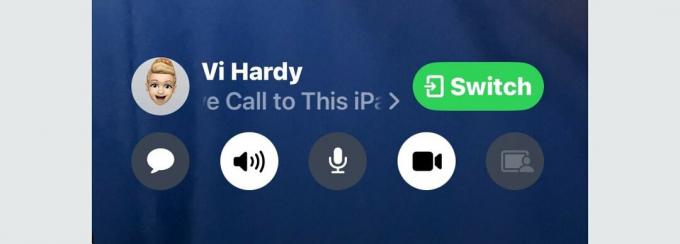
スクリーンショット:Ed Hardy / Cult of Mac
デスクでFaceTimeの電話がかかってきたら、iPadで応答します。 しかし、歩き回りたい場合は、シングルタップで通話をiPhoneに切り替えます。 電話を切ってその人に電話をかけ直す必要はありません。
それは本当に押しボタン操作です。 iPadOS16とiOS16のベータ版のテストでは、iPadとiPhoneの間で通話を切り替えるのは、 スイッチ ボタン。 もちろん、2つのデバイスは互いに近接している必要があります。
舞台監督を視野に入れる
私はAシリーズiPadを持っている人たちの不幸を理解しています–私は同じような状況にありました。 しかし、タブレットが時代遅れになったと考える理由はありません。
私は iPadOS16でStageManagerを1週間テストしました、およびサイズ変更可能なフローティングウィンドウ それは 良い。 しかし、iPadにはすでにスプリットビューがあります。これは非常に使いやすいサイドバイサイドマルチタスクシステムです。 また、スペース効率が高いため、スプリットビューを好むようになりました。 アプリウィンドウをフローティングにすると、ほとんどの場合、画面にデッドスペースが発生します。

スクリーンショット:Ed Hardy / Cult of Mac
ステージマネージャーに利点がないと言っているのではありません。 ただし、使用方法を知っているとすれば、スライドオーバーを使用した分割ビューよりもそれほど優れているわけではありません。 そうでない場合は、 時間をかけて学ぶ価値があります.
外部ディスプレイの完全なサポートは素晴らしいことですが、私は自分が思っていたよりも少ない量を使用していることに気づきました。 iPad Proは私の主な仕事用コンピューターですが、いつもデスクにいるわけではありません。 私はその機動性を最大限に活用しています。 余分な画面スペースにアクセスできることは素晴らしいことですが、デッキから作業しているときはうまくいきません。 そして、私がソファでiPadを使用しているとき、それは役に立ちません。
正直なところ、あなたはそれやステージマネージャーを見逃していないことに気付くかもしれません。 特にiPadOS16の他のすべての改善点で。



